Una vez que se agrega una capa de consulta al mapa, puede optar por cambiar la consulta SQL o las propiedades de la capa de consulta. Para hacer esto, abra el cuadro de diálogo Editar capa de consulta desde la pestaña Origen del cuadro de diálogo Propiedades de capa de la capa de consulta.
Cuando se agrega al mapa una tabla espacial almacenada en una base de datos, crea una capa de consulta con propiedades predeterminadas establecidas por la primera fila de la tabla. Estas propiedades pueden no ser lo que necesita en un flujo de trabajo específico. Por ejemplo, puede modelar una tabla espacial que contiene un conjunto de ciudades en la base de datos como un punto y un tipo de geometría poligonal. Pero las capas de entidades en ArcGIS solo pueden tener un tipo de geometría, por lo que la primera fila en la tabla proporciona la propiedad de tipo de geometría predeterminada. En este ejemplo, si la primera fila de la tabla espacial que contiene datos de ciudades devuelve una geometría de puntos, la capa de consulta de ciudades solo mostrará entidades de punto. Si prefiere ver las entidades de polígono que están almacenadas en la tabla de ciudades, modifique las propiedades de la capa de consulta en el cuadro de diálogo Editar capa de consulta y cambie el tipo de geometría a polígono.
Otras propiedades, como la dimensionalidad de la capa de consulta, la referencia espacial, el SRID y el campo de identificador único, se determinan también por medio de la primera fila que se devuelve de la tabla espacial. Como en el caso del tipo de geometría, puede acceder a estas propiedades haciendo clic en Siguiente en el cuadro de diálogo Editar capa de consulta y modificarlas.
Cuando cambie la dimensionalidad de la capa de consulta, los valores del campo de geometría de las entidades mostradas se modifica para reflejar el cambio.
Por ejemplo, para una capa definida con dimensionalidad x, y, z y m en la base de datos, si edita la capa de consulta y desactiva Coordenadas incluyen valores M. Se utilizan para almacenar datos de ruta. y Coordenadas incluyen valores Z. Se utilizan para almacenar datos 3D. Opciones de en Propiedades espaciales, todas las entidades de la capa solo mostrarán valores x e y. Por otra parte, si edita la capa de consulta y activa Coordenadas incluyen valores m. Se utilizan para almacenar datos de ruta. y Coordenadas incluyen valores Z. Se utilizan parar almacenar datos 3D. Opciones de , todas las entidades mostrarán valores x, y, z y m. Si activa estas opciones y una entidad no contiene un valor z o m en la base de datos, estos valores aparecerán como nulos en la capa de consulta.
Cuando se cambia la referencia espacial o el SRID de la capa de consulta en Propiedades espaciales del cuadro de diálogo Editar capa de consulta, las entidades mostradas en ArcGIS AllSource se filtran en función de esa referencia espacial o ese valor de SRID.
Nota:
Las propiedades que puede modificar varían dependiendo del origen de la capa de consulta.
Siga estos pasos para modificar la definición y propiedades de una capa de consulta:
- Abra el mapa en ArcGIS AllSource que contiene la capa de consulta.
- Haga clic con el botón derecho en el panel Contenido y elija Propiedades
 del menú contextual.
del menú contextual. - Haga clic en la pestaña Fuente del cuadro de diálogo Propiedades de capa.
La tabla Origen de datos contiene una propiedad llamada Consulta, que muestra la consulta SQL actual para la capa.
- Haga clic en el botón Editar consulta.
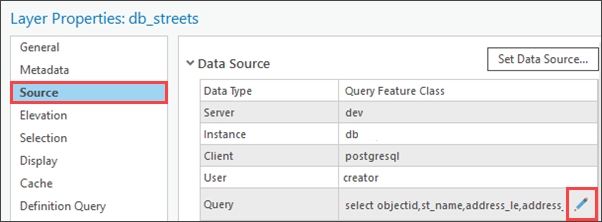
Aparece el cuadro de diálogo Editar capa de consulta.
- Modifique la consulta SQL desde la primera ventana. Haga clic en Validar para asegurarse de que su SQL sea correcto.
Si ha definido una vista materializada de la capa de consulta, modificar y validar la consulta SQL volverá a crear la vista.
- Haga clic en Siguiente para cambiar el campo o campos que se utilizan para el identificador único o para especificar diferentes propiedades espaciales o de extensión de capa para la capa.
- Si elige Permitir a ArcGIS encontrar las propiedades espaciales de la capa y hace clic en Siguiente, los valores se rellenarán, aunque puede cambiarlos. Haga clic en Finalizar para guardar las modificaciones realizadas en la capa de consulta.
- Si elige Definir propiedades espaciales de la capa y hace clic en Siguiente, se borrarán todos los ajustes de propiedades espaciales existentes y debe especificar nuevas propiedades. Haga clic en Siguiente para establecer la extensión de capa, y haga clic en Finalizar para guardar sus modificaciones en la capa de consulta.